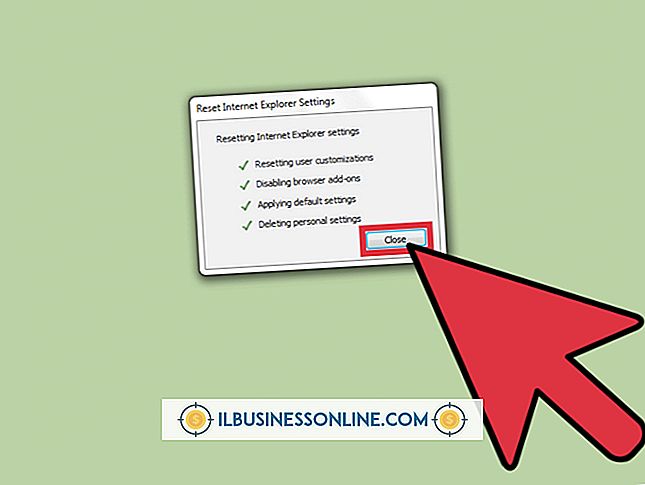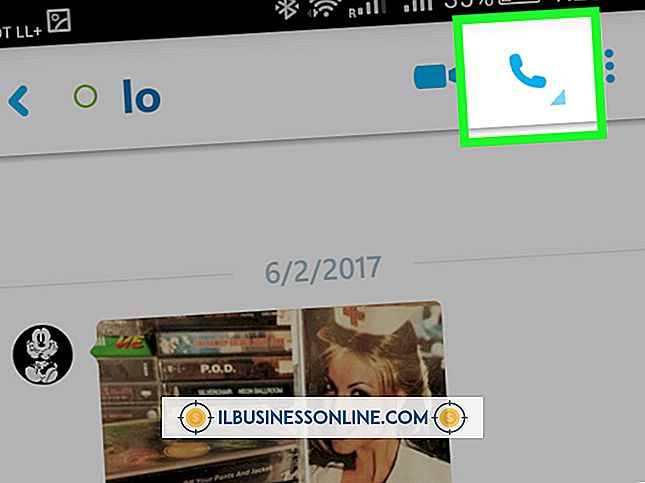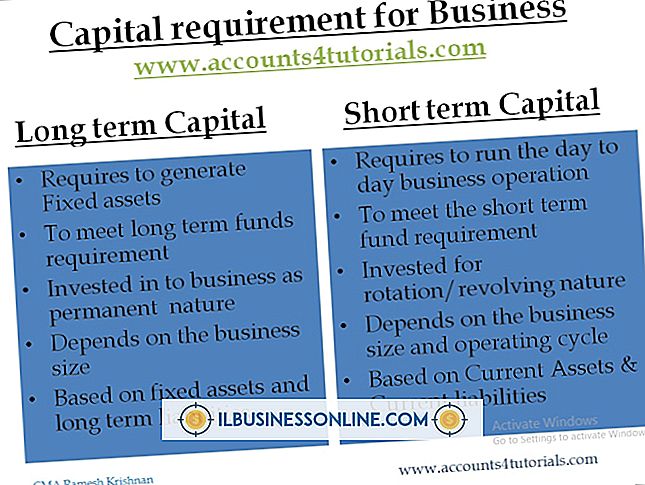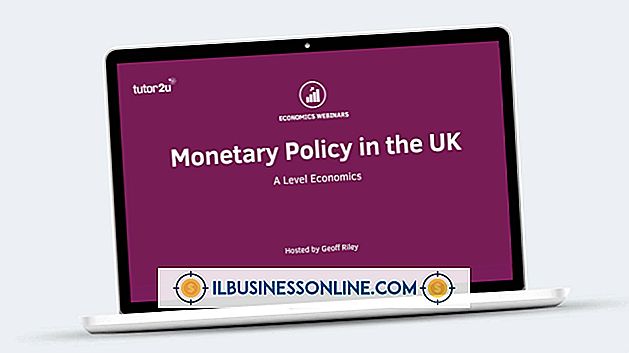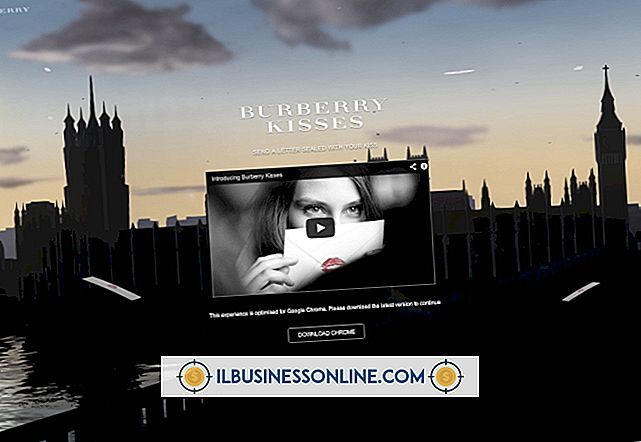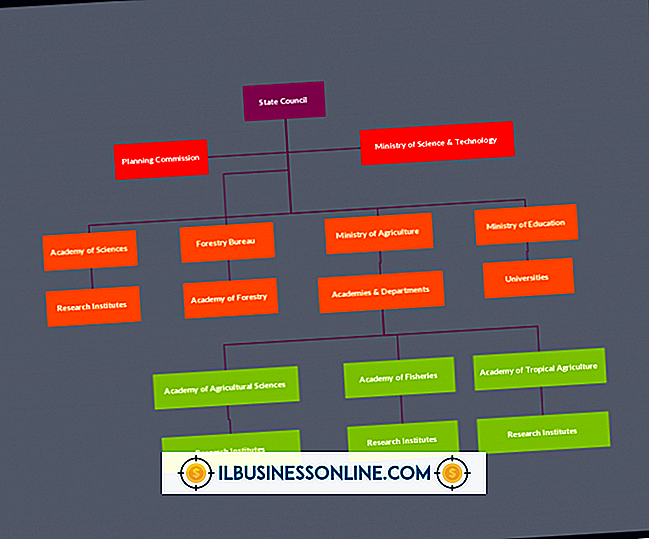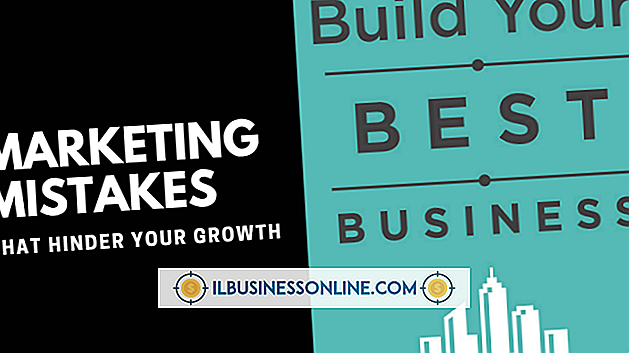캐논 프린터 드라이버를 업데이트하는 방법

모든 프린터 제조업체와 마찬가지로 Canon은 주기적으로 제품 라인을 위해 업데이트 된 프린터 드라이버를 출시합니다. 이러한 업데이트는 향상된 기능을 제공하며 초기 드라이버 릴리스 이후에 발견 된 버그 또는 기타 문제를 수정합니다. 다른 업데이트는 새 운영 체제와의 호환성을 제공합니다. 드라이버는 운영 체제와 프린터 간의 통신을 원활하게하기 때문에 최신 상태로 유지하는 것이 중요하며 회사의 일상적인 프린터 유지 관리의 일부 여야합니다. Canon 드라이버는 Windows Update 또는 제조업체 웹 사이트에서 구할 수 있습니다.
윈도우 업데이트
1.
실제 프린터 연결 또는 현재 드라이버가 설치된 프린터 서버로 컴퓨터에 로그인하십시오. 컴퓨터 나 서버에 대한 로컬 관리자 액세스 권한이있는 계정을 사용해야합니다.
2.
"시작"을 클릭하고 검색 상자에 "Windows Update"(따옴표 제외)를 입력하고 결과에 나타나면 "Windows Update"를 선택하십시오.
삼.
왼쪽의 "업데이트 확인"을 클릭 한 다음 Windows Update가 사용 가능한 업데이트 목록을 채운 후에 "선택적 업데이트를 사용할 수 있음"링크를 클릭하십시오. 모든 드라이버 업데이트는 선택적 업데이트로 표시되므로이 링크가 나타나지 않으면 현재 설치된 드라이버가 최신 버전이거나 Canon에서 아직 Microsoft에 최신 버전을 릴리스하지 않은 것입니다. 이 경우, 다음 섹션의 지침에 따라 캐논의 웹 사이트에서 최신 드라이버를 확인하십시오.
4.
캐논 드라이버 옆에있는 확인란을 클릭 한 다음 "확인"및 "업데이트 설치"를 클릭하십시오. 해당되는 경우 화면의 지시 사항에 따라 설치를 완료하십시오. 나중에 컴퓨터를 재부팅하라는 메시지가 나타날 수 있습니다.
캐논 웹 사이트에서 다운로드
1.
실제 프린터 연결이 포함 된 컴퓨터 또는 로컬 관리자 액세스 권한이있는 계정을 사용하여 프린터 서버에 로그인합니다.
2.
Canon의 Support & Drivers 페이지 (참고 자료 링크)로 이동하십시오.
삼.
창의 상단에있는 검색 상자에 캐논 프린터 모델을 입력하고 "검색"을 클릭하십시오. 일반적으로 모델은 장치의 앞면 또는 앞면에 인쇄됩니다. 일치하는 제품 목록이 모델별로 정렬되어 나타납니다. 올바른 모델 아래의 "드라이버 및 소프트웨어"링크를 클릭하여 다운로드 페이지에 액세스하십시오. 또는 "Browse by Product Type"메뉴를 사용하여 프린터 모델을 자세히 확인할 수 있습니다. 제품 유형, 제품 시리즈 및 제품 이름을 선택하면 일치하는 모델 목록이 나타납니다. 해당 모델에 대한 "드라이버 및 소프트웨어"링크를 클릭하십시오.
4.
운영 체제 드롭 다운에서 "Windows"를 선택하고 적절한 버전을 선택하십시오. 64 비트 운영 체제는 이름 뒤에 "(x64)"와 함께 나열되며이 표기법이없는 운영 체제는 32 비트입니다. 컴퓨터가 32 비트인지 또는 64 비트인지 확실하지 않은 경우 "시작"을 클릭하고 "컴퓨터"를 마우스 오른쪽 버튼으로 클릭 한 다음 "속성"을 선택하여 찾습니다.
5.
"드라이버"링크를 클릭하십시오.
6.
목록에서 적절한 드라이버를 선택하십시오. 드라이버는 날짜순으로 정렬됩니다. "+"기호를 클릭하면 각 항목에 대한 설명이 나타납니다. Canon 프린터가 다기능 장치 또는 프로덕션 장치 인 경우 특정 응용 프로그램에 대해 별도의 팩스 드라이버 및 특수 드라이버가 표시 될 수 있습니다. "PCL5"또는 "PCL6"로 시작하는 드라이버 파일 이름은 대개 "주"프린터 드라이버입니다. 사용자 환경에서 PCL6 드라이버가 설치되었을 때 인쇄 작업을 올바르게 렌더링하지 않는 이전 소프트웨어를 사용하지 않는 한 PCL6 드라이버를 선택하십시오. 특정 응용 프로그램이나 운영 체제에서 프린터가 올바르게 작동하는 데 문제가 있으면 "일반"프린터 드라이버를 설치하는 것이 좋습니다.
7.
이용 약관 읽기; 그런 다음 "동의합니다"를 클릭하여 다운로드를 시작하십시오.
8.
설치 프로그램을 두 번 클릭하고 화면의 지시를 따릅니다. 드라이버 패키지에 설치 마법사가 포함되어 있으면 추가 단계를 수행 할 필요가 없습니다. 그러나 패키지가 zip 아카이브 인 경우 기억할 하위 폴더로 파일을 추출하고 아래 단계를 따라 수동으로 설치하십시오.
9.
"시작"을 클릭 한 다음 "장치 및 프린터"를 클릭하십시오.
10.
캐논 프린터를 마우스 오른쪽 버튼으로 클릭하고 "프린터 속성"을 선택하십시오.
11.
"고급"탭을 클릭하고 "새 드라이버"를 클릭하십시오.
12.
"다음", "디스크 있음"및 "찾아보기"를 클릭하십시오. 드라이버 파일 위치로 이동하여 "열기"를 클릭하십시오.
13.
마법사의 화면 지침에 따라 업데이트를 완료하십시오.
팁
- 사용중인 운영 체제 용 드라이버가없는 구형 캐논 프린터를 사용하는 경우 먼저 일반 드라이버를 사용해보십시오. 그래도 문제가 해결되지 않으면 Windows Vista 드라이버를 시도한 다음 XP 드라이버를 시도하십시오.
경고
- Windows Update 또는 Canon에서 직접 드라이버를 설치하십시오. 타사 사이트의 드라이버는 공식 Canon 드라이버가 아니며 멀웨어가 포함되어있을 수 있습니다.